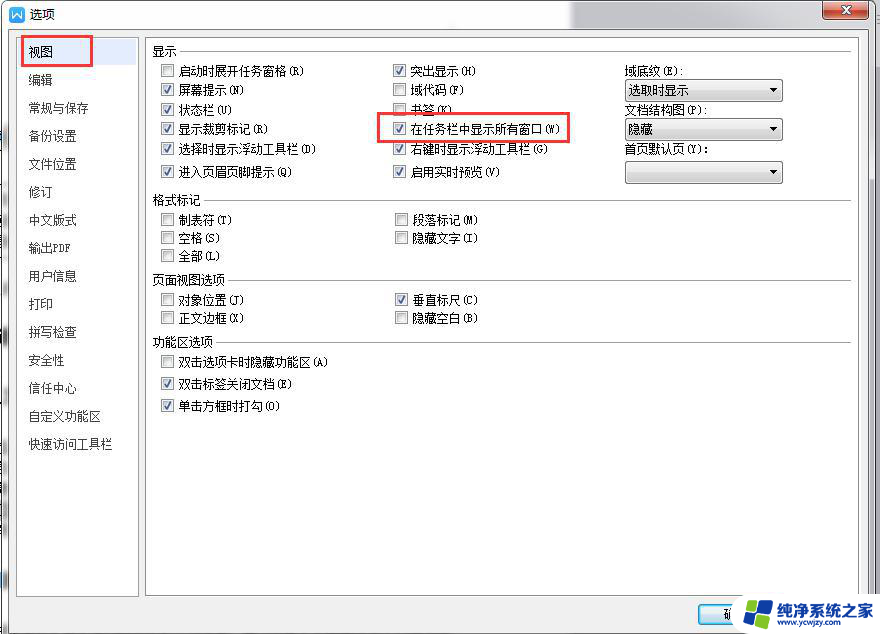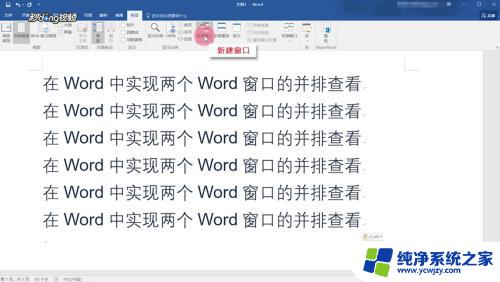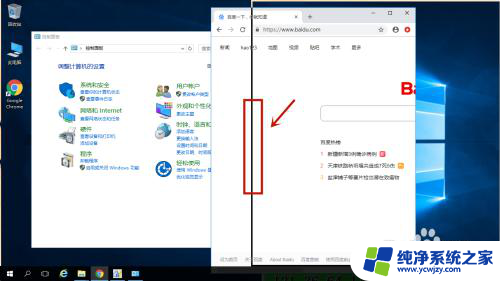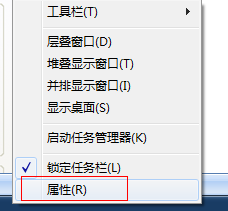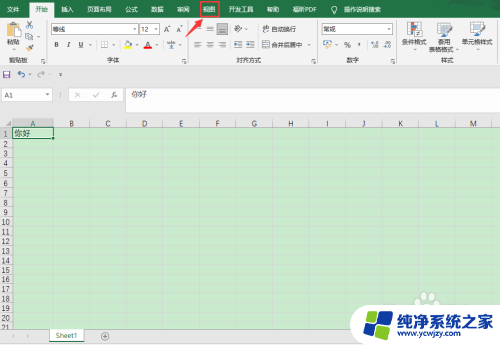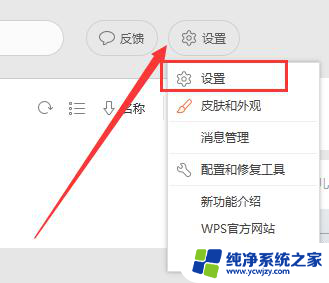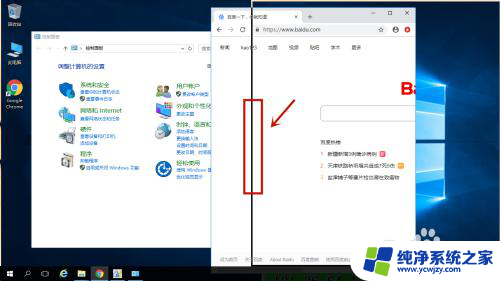电脑显示两窗口 电脑如何实现窗口分屏双显示
更新时间:2024-03-13 10:46:44作者:yang
电脑显示两个窗口并进行窗口分屏双显示已成为日常办公和娱乐中常见的需求,随着科技的发展,电脑硬件和操作系统的不断升级,实现窗口分屏双显示变得越来越简单和便捷。通过合理的设置,我们可以同时在一个屏幕上显示两个不同的窗口,大大提高了工作效率和使用体验。电脑是如何实现窗口分屏双显示的呢?让我们一起来探索一下。
方法如下:
1.首先打开两个界面。并鼠标左键点击其中一个往桌面右边拖动,直到出现如下图所示的放大边框为止便可以松鼠标。
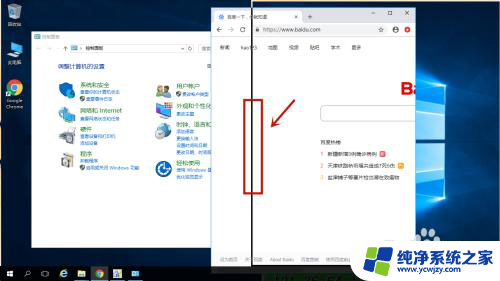
2.鼠标左键松手后,这个页面自动占全屏的二分之一。此时我们可以点击左边三个打开界面中的一个。
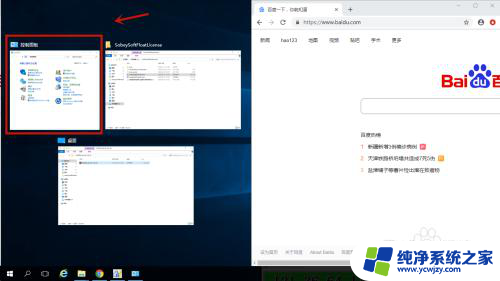
3.就会形成一屏显示两个窗口。
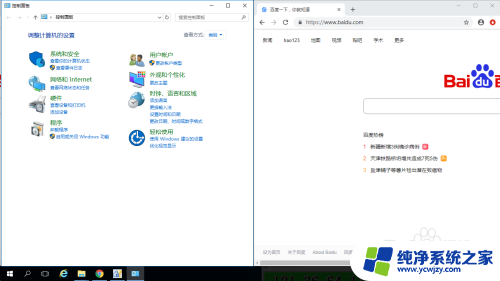
4.将鼠标移到到两个窗口中间边界处我们可以往左右移动来调整两个窗口的占比。
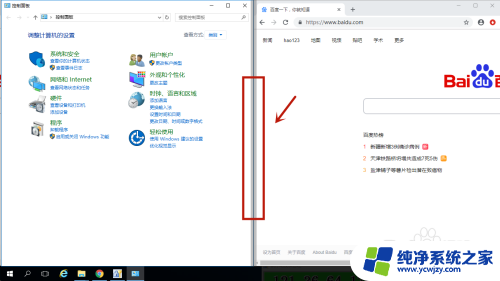
5.当然我们也可以再鼠标点住其中一个窗口做第一步中类似操作,形成一屏显示三个窗口的情况。如下图所示:
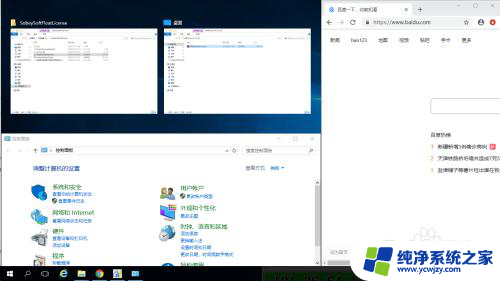
以上就是关于电脑显示两个窗口的全部内容,如果有遇到相同情况的用户,可以按照小编的方法来解决。